近日,全球爆发大规模勒索病毒感染事件,我国大量行业企业内网大规模感染,感染此种病毒,将会把用户电脑上的所有文档加密,只有缴纳高额赎金(有的要比特币)才能解密资料和数据。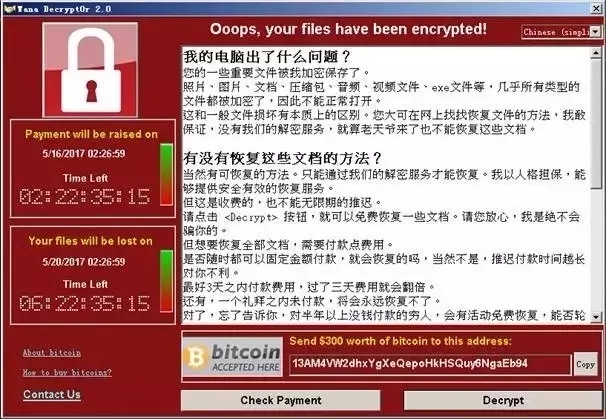
我们在收到此病毒泛滥的第一时间针对全校我们可以管理的交换机进行了设置,防止病毒在局域网中泛滥,但是因为屏蔽了某些端口,所以通过校园网交换机的文件与打印机共享功能将不能正常使用。
建议校园网用户按如下操作来防范病毒的侵扰:
操作步骤:先断网,再关闭端口,关闭端口后可以联网下载补丁或修复工具
一、win7手动关闭445端口操作教程
本文以windows7为例,介绍通过windows防火墙封闭445端口的方法。对于windows8及以上的,操作方法类似,可以参考这些流程来操作。该方法只能防护来自外部IP的445端口扫描造成的蠕虫攻击,希望大家提高网络安全意识,来路不明的邮件附件千万不要点击,做好数据备份。
1、 开始菜单-打开控制面板中的Windows防火墙,并保证防火墙处于启用状态
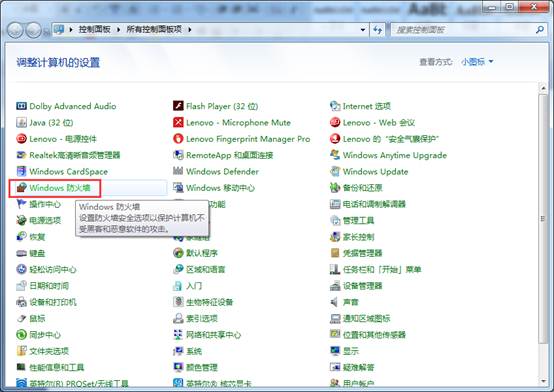
2、 高级设置->入站规则(右键)->新建规则
3、选择“端口”->下一步

4、选择tcp,指定对应端口(以445端口为例)
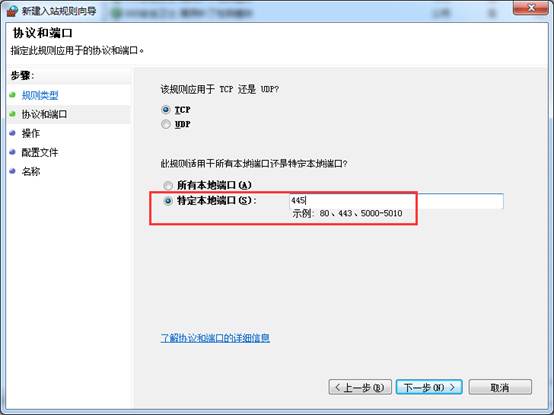
5、选择“阻止连接”->下一步
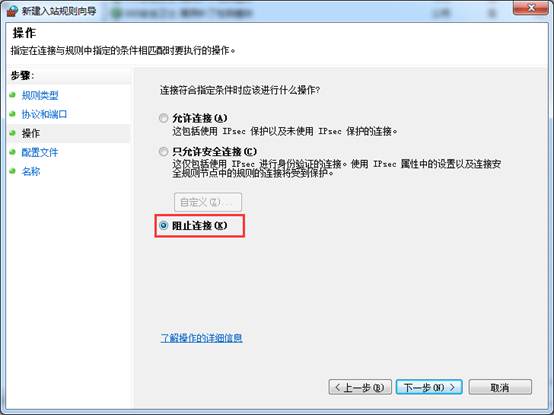
6、全选->下一步
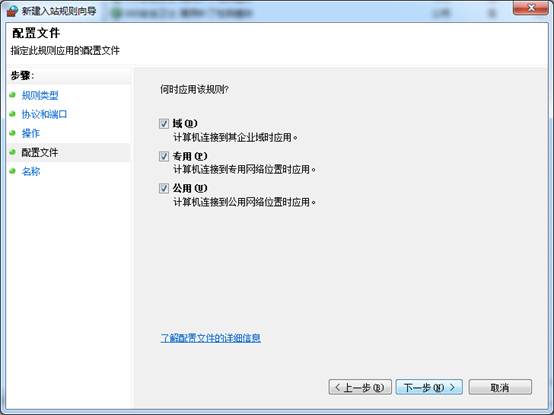
7、为这条新建规则命名,例如"deny-445"->完成
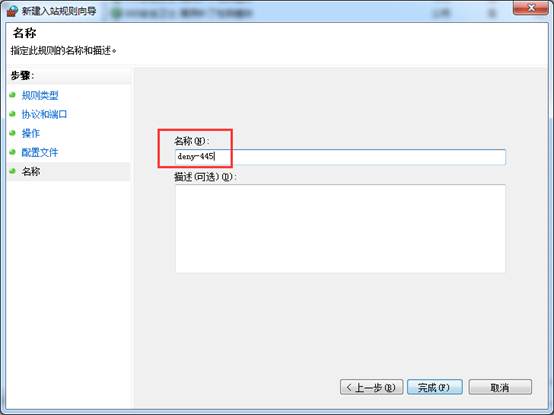
8、然后就可以看到状态了,启用阻止445端口成功~
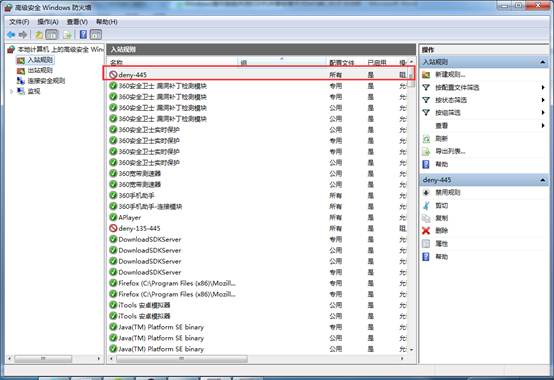
二、winXP手动关闭445端口操作教程
1、依次打开控制面板,安全中心,Windows防火墙,选择启用
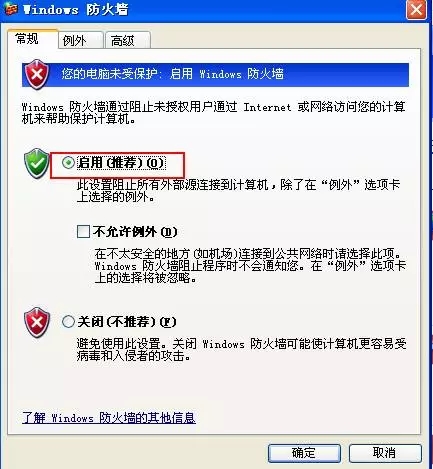
2、点击开始,运行,输入cmd,确定执行下面三条命令
net stop rdr
net stop srv
net stop netbt
三、安装系统补丁
Windows系统补丁下载地址
· Windows XP,Windows Server 2003,Windows8等系统请访问:此处
· Windows7,Windows8.1 , Windows Server 2008, Windows 10, Windows Server 2016等系统请访问:此处
四、可以安装腾讯电脑管理,利用文档守护者进行防护
· 敲诈勒索病毒肆虐全球,电脑管家推出防护工具【文档守护者】,在最新版的电脑管家工具箱中可以开启
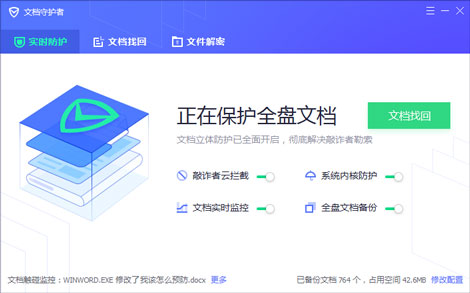
· 开启【全盘文档备份】重启电脑后,文档守护者将会智能防护你的电脑文档,当有加密、修改、删除等操作时实现无感知自动备份
如果出现新的敲诈病毒加密文件进行勒索,可以通过【敲诈者急救】功能找回被加密的文档。
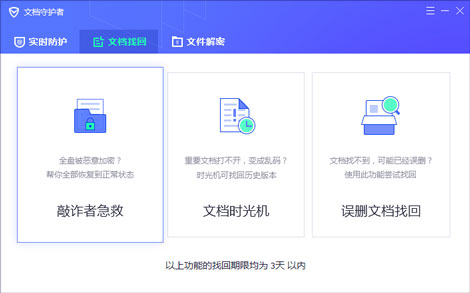
· 文档守护者采用全新备份技术,性能和效率大幅提升,目前支持主流的办公类型文档,用户也可以在设置中心手动添加需要保护的文件类型
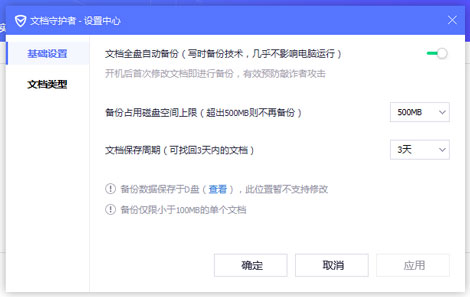
五、可以借助附件里的批处理文件进行修复
六、附件MS17010-webray是漏洞检测防护工具也可关闭445端口